现在网络非常发达,网上就可以下载各种操作系统,我们知道安装系统比较常见的方法是光盘和U盘,那么直接下载系统系统到硬盘能装系统吗?其实是可以的,下载的系统一般是iso镜像,在当前系统可以正常运行的前提下,可以直接将系统镜像解压出来,然后双击安装程序就可以执行的系统安装,系统下载到硬盘安装也有多种方法,下面系统城小编跟大家介绍硬盘装系统的方法。
安装须知:
1、安装系统前记得备份好C盘和桌面的文件
2、如果是ghost系统,通过本文的方法安装,如果是原版系统,通过nt6 hdd来安装
3、如果是预装win8/win10机型,不建议直接解压安装,要用U盘安装
相关教程:
onekey ghost安装系统步骤
nt6 hdd installer硬盘安装win7系统教程(原版)
u盘装系统如何直接安装win7 iso文件
uefi u盘装系统教程
一、安装准备:
1、系统iso文件下载:win7 64位旗舰版下载
2、解压工具:WinRAR或好压等等
二、直接下载系统到硬盘安装方法如下
1、将下载完的系统iso压缩包文件下载到C盘之外的分区,比如下载到F盘,右键使用WinRAR等工具解压到当前文件夹或指定文件夹,不能解压到C盘和桌面,否则无法安装;
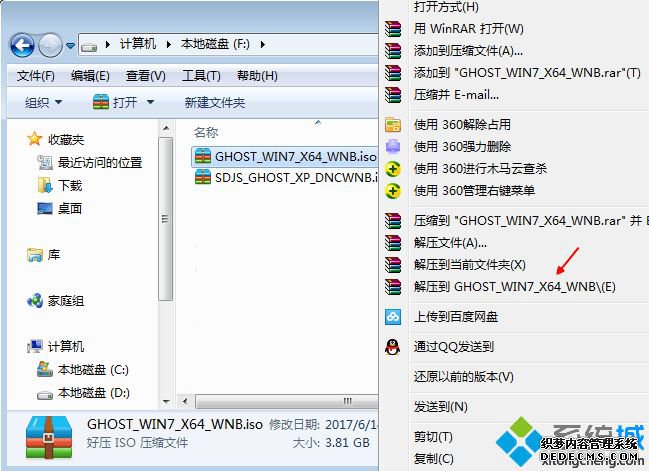
2、弹出对话框,执行系统iso压缩包解压过程,需要等待几分钟;
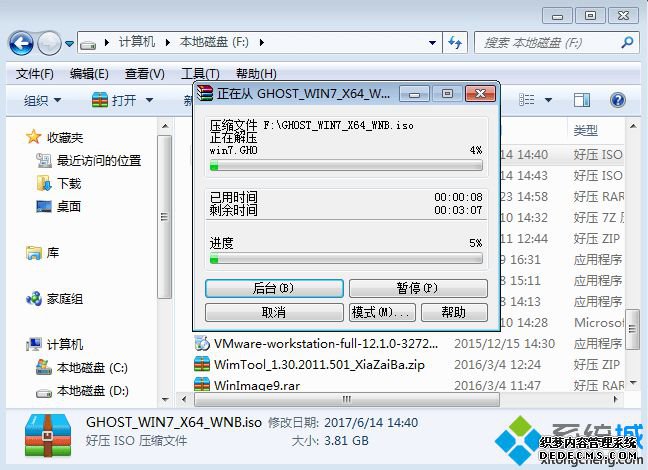
3、解压之后,我们打开安装目录,找到【安装系统.exe】程序;
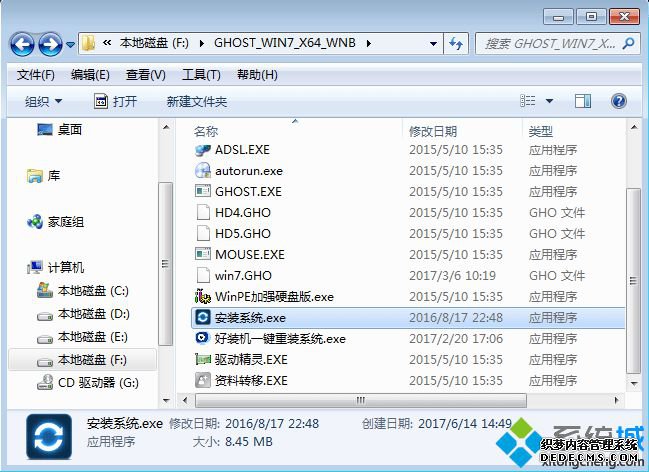
4、双击【安装系统.exe】打开这个安装界面,选择【还原系统】,映像文件路径选择win7.gho文件,勾选要安装的位置C盘,如果不是显示C盘,要根据卷标或容量来判断C盘,再勾选【执行完成后重启】,最后点击【执行】;
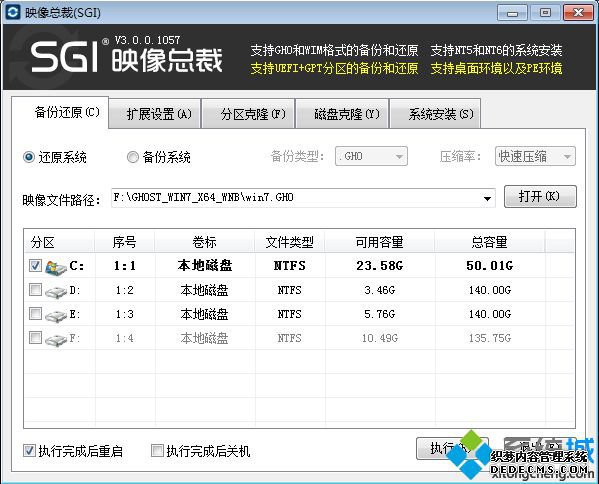
5、弹出提示框,提示映像文件即将还原到分区C,点击确定继续;

6、这时候电脑会重启,进入到这个界面,默认选择SysCeo Recovery项启动;
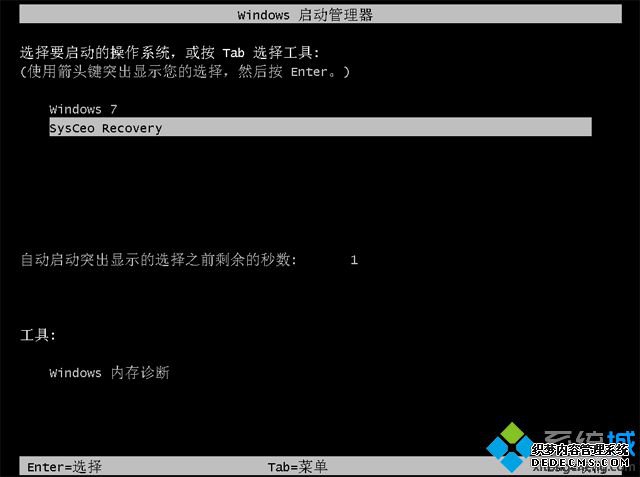
7、启动进入这个界面,执行C盘格式化以及win7系统安装到C盘的过程,需要等待3-5分钟;
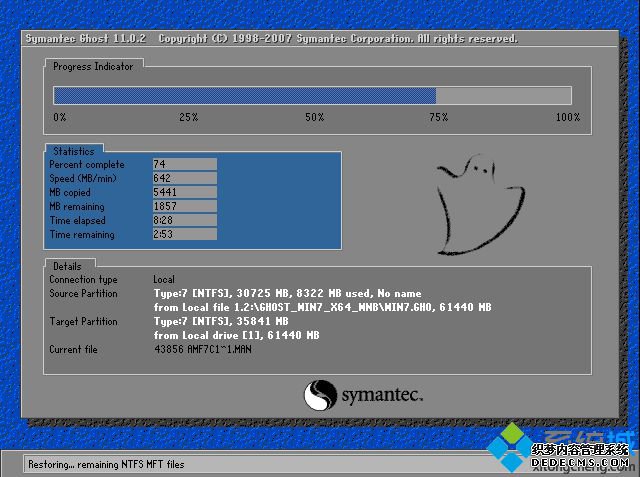
8、上述执行完成后会自动重启,进入这个界面,执行win7系统设置和配置过程;

9、整个安装过程5-10分钟,最后启动进入全新win7系统桌面,系统就安装完成了。

以上就是直接下载系统到硬盘的安装方法,安装过程非常简单,只需要解压出来,就可以执行的系统安装,希望对大家有帮助。



